Ключевой момент в понимании товара – обучение. И не просто обучение, а систематическое, разнообразное и интересное обучение.

Ключевая сложность заключается в том, что в компании работает около 50 корпоративных продавцов, половина которых находится в филиалах. Кроме того, есть более 100 компаний-партнеров, которым обучение также интересно.
Собрать всех этих людей физически в одном месте для офлайн семинара нереально.
Мало того, даже на онлайн обучение, которое мы проводим при помощи Microsoft Lync, собирается в лучшем случае 40% заинтересованной аудитории, ведь вебинар проходит в рабочее время и люди элементарно заняты.
И здесь мне очень помог Google со своими облачными сервисами.
В своей работе я успешно пользуюсь этими инструментами более 3х лет, и хочу поделиться своими лайфхаками с коллегами.
И так приступим.
Все что нам нужно: ноутбук, интернет и аккаунт Google.
Собственно, давайте заведем аккаунт:

В Google все делается в «три щелчка»:

Аккаунт завели, идем дальше.
Чтобы все 150 человек моей потенциальной аудитории смогли пройти обучение в любой удобный для них момент, я выбираю инструмент Google.Docs.Презентация (с недавнего времени Google Docs сменил название на Google Drive).

По базовому функционалу и логике работы Google.Drive.Презентация не отличается от любых других “презенташных” инструментов. Поэтому те, кто работал с Microsoft Powerpoint, разберутся за 1/2 секунды.

Как и у любой уважающей себя компании, у нас есть корпоративный брендбук, согласно которому для всех презентаций необходимо использовать единый фон; ну что же – подтянем фон:

Фон подтянули, теперь заполняем название презентации и добавляем все необходимые «атрибуты»:

Как и в Powerpoint в Google.Drive.Презентациях можно вставлять видео. Основной фишкой здесь является то, что видео вставляется прямиком с YouTube, который, как известно, тоже принадлежит «корпорации добра»

Классно, когда в процессе обучения можно прокрутить тематические ролики. Презентация оживает, становится ярче и динамичней.
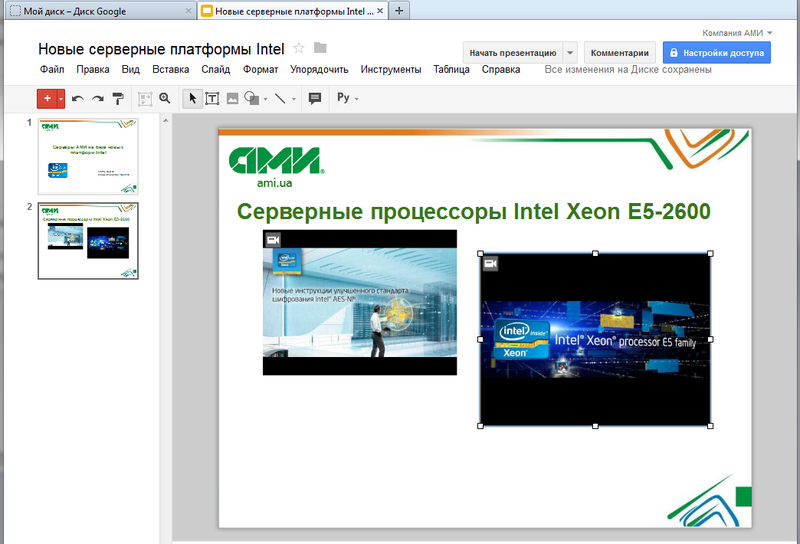
Теперь нужно добавить картинок. Куда же без них? Используем сервис Google.Картинки:

Маленький секрет: довольно часто в презентациях необходимо, чтобы одна картинка накладывалась на другую, но у всех картинок есть фон. Проблема несложная и решается при помощи Photoshop-подобных программ. Но лайфхак не будет лайфхаком, если не найти более простой путь решения задачи.
Формат картинки PNG допускает использование в себе прозрачного слоя (не помню, как он называется научно), Google.Картинки позволяет включить поиск по конкретному формату картинок так, что в результате будут только PNG файлы. Немного удачи, и вы найдете подходящую картинку с прозрачным фоном.

В результате получается вот такая красота:

Аккаунт Google по умолчанию позволяет получить одноименный аккаунт в YouTube.
А YouTube открывает массу возможностей для создания яркой и динамичной презентации.
Прямо с веб-камеры мы можем в два клика записать видео-комментарии к слайдам.

А вот я с красной мородой после пятницы (надеюсь это не дефект вебкамеры):

Два клика и видео-комментарий добавлен в слайд презентации. Теперь участник обучения может сколько угодно раз, в любое удобное для себя время прослушать все мои косноязычные пояснения к материалу.

Обучение вещь хорошая, но продавец в процессе работы хочет иметь всю информацию по продукту под рукой. Так, чтобы за минуту он смог транслировать ее клиенту по первому же требованию.
Сколько мучений вызывает прикрепление больших файлов к электронной почте. В некоторых компаниях есть лимит на аттачи. Довольно постыдно, ведь в наше передовое время, когда флешки на 4GB стоят как зажигалка, мы не можем быстро передать жалкие 20-30MB.
Google.Drive решил этот вопрос раз и навсегда. Сходу нам дается 5GB свободного дискового пространства в облаке, можно загружать любые файлы и давать к ним доступ всем желающим.

Все делается быстро и просто. Таким образом, у моих продавцов будут все необходимые коммерческие предложения, рекламные проспекты в PDF формате и подробная техническая информацию по продукту:

Даем доступ к этой информации всем у кого в руках окажется ссылка.
Это обезопасит нас от случайных посетителей, в то же время, «свои» получают беспрепятственный доступ из любой точки сети.

В результате Google.Drive дает нам уникальную, но очень длинную ссылку на файлы. Мы ее сократим до вменяемой длинны, используя ресурс сокращения URL адресов goo.gl:

Получаем красивую ссылку, которую вставляем в конце презентации. К слову, использование приставки http:// в наши дни уже моветон, но в этом случае оставлю ее, дабы не вводить в ступор некоторых читателей с особо гуманитарным образованием.

Фишкой ресурса по сокращению ссылок goo.gl является возможность сбора статистики переходов по ссылкам, которые вы сокращали. Мелочь, но приятная.
Я всегда могу оценить сколько раз переходили по ссылке, когда, откуда, и даже какой браузер при этом использовали.

На этом можно было бы и закончить.
Но со временем я стал замечать, что одного обучения не достаточно. Поэтому, для закрепления знаний и мотивации участников, я стал использовать обязательное тестирование, по прочитанному материалу.
Google и здесь мне помог.
Я использую инструмент Google.Drive.Форма.

При помощи Google.Drive. Форма я создаю онлайн-опросник.
Первым вопросом в текстовую область тестируемый вводит свои ФИО. Затем отвечает на 10-15 простых вопросов по теме обучения, в которых нужно выбрать один или несколько правильных ответов.

Наведем немножко красоты и применим один из стандартных шаблон оформления.

Теперь пришло время подвести итоги тестирования.
Вся информация о результатах тестирования заносится в электронную таблицу сервиса Google.Drive.Таблица.
По сути это старый добрый, пусть и крепко урезанный, Excel.

Последней (или первой) строчкой таблицы я вношу контрольные правильные ответы.
Если бы вопрос был только один, то формула сравнения (я вношу ее в последний столбец) была бы простой IF([проверяемая ячейка]=[контрольная ячейка]; то будет 1; иначе 0)

Но как я сказал ранее, в моем тестировании по 10-15 вопросов. Поэтому формула подсчета баллов несколько усложняется: в моем примере это ArrayFormula(SUM(IF(C2:B2=$C$8:$D$8;1;0)))
Поясню: C2:B2 – это диапазон ответов участника (видите, в таблице ответы записывались в столбцы C и D), $C$8:$D$8 – это диапазон контрольных ответов.
Все остальное – функции, которые просуммируют «правильно» / «неправильно» по каждой ячейке.

Обратите внимание: диапазон $C$8:$D$8 использует абсолютные ссылки со значком $, это нужно для того, чтобы, написав формулу для первого испытуемого, мы могли просто скопировать ее для всех остальных ячеек. Тогда таблица сама поменяет названия строк для каждого участника, но контрольную строку трогать не будет.
Все это делается за 2 минуты.
И вам сразу становится понятен результат тестирования.

Ссылка на тест, так же как и ссылка на документы, уникальная и длинющая. Мы сократим ее с использованием ресурса goo.gl

Сокращенную ссылку вставляем в нашу презентацию:

На следующее утро после анонса тестирования, я объявляю победителей, которые получают полезные подарки 😉
Вероятность, что у участника обучения после тестирования хоть что-то останется в голове, увеличивается в разы. Кроме того, я могу выделить самых активных продавцов и тех, кому обучение дается не очень хорошо, чтобы дополнительно с ними поработать.
Так или иначе, к обучению всегда можно вернуться хоть через полгода. А если в компанию приходят новенькие, то мне не нужно рассказывать все заново, достаточно дать нужные ссылки.
Как видите, ничего нового я не придумал, все что мне удалось – это объединить доступные всем сервисы для достижения конкретных задач, собственно, в этом и есть суть лайфхака.
Для работы нужен был только браузер, мы бесплатно использовали следующие ресурсы:
Google.Поиск
Google.Картинки
Google.Drive
Google.Drive.Презентация
Google.Drive.Форма
Google.Drive.Таблица
YouTube
goo.gl

ссылка на оригинал статьи http://habrahabr.ru/post/160193/
Добавить комментарий